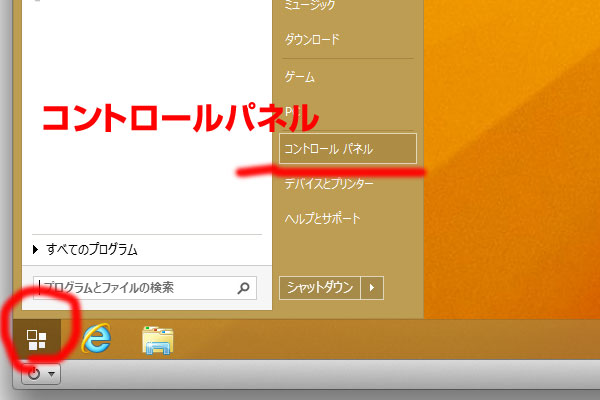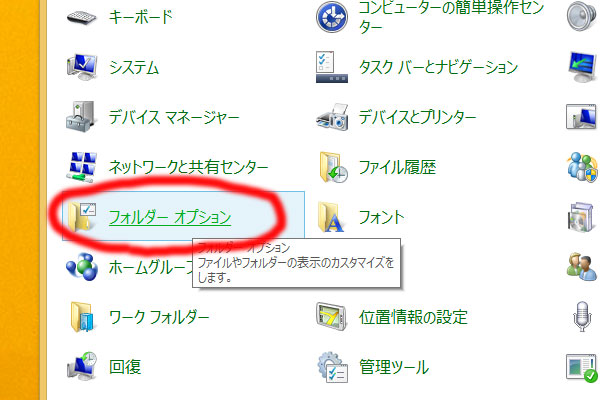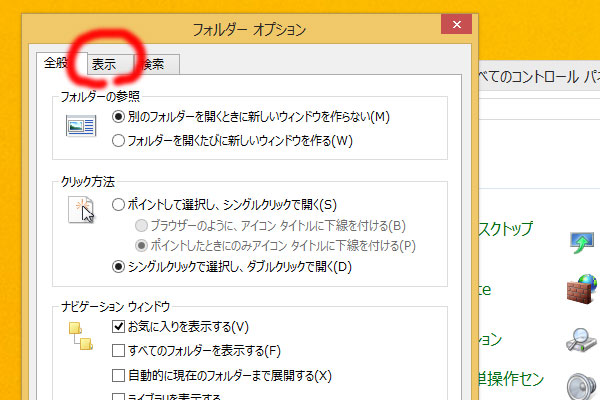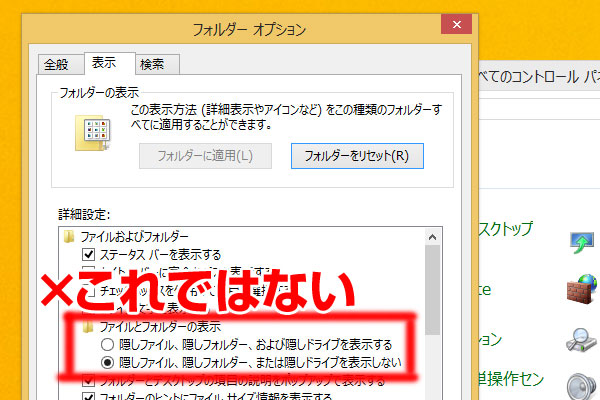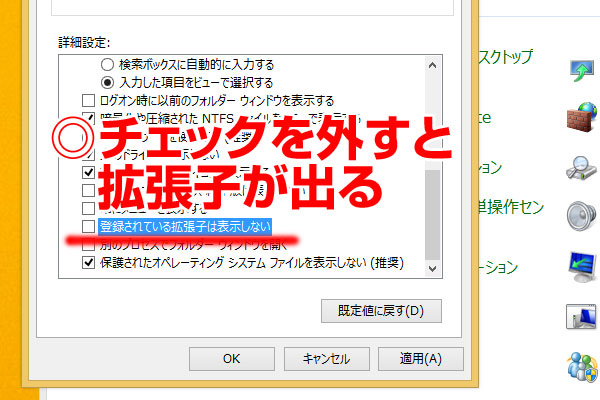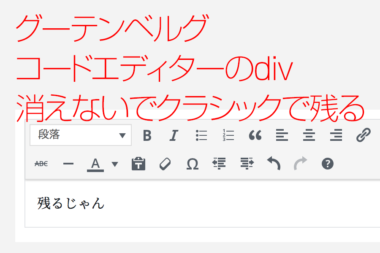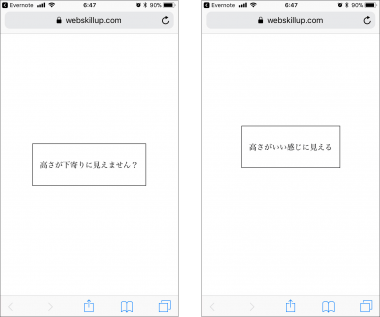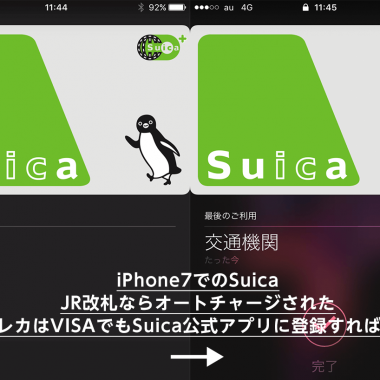Macユーザー向けWindows8.1で拡張子を表示する方法
1,225views/投稿 2014-04-14/更新 2019-04-30MacユーザーのためのParallels Desktop 9に入れたWindows8.1で拡張子を表示する方法です。拡張子は元々Windowsのお家芸だったはずが、.jpgや.pngなどの画像ファイルなど拡張子がデフォルトだと表示されていません。
拡張子と隠しファイル
拡張子が付いていてくれる方が識別しやすいので、Windows8.1の例で実際に行った手順をご案内します。
[注]似たような機能として隠しファイルを表示するかどうかがあります。これはWEBでよく使う.htaccessのようにド頭が .から始まるファイルや隠しフォルダを表示させる機能で、拡張子表示と似ていますが違います。
また隠しファイルが全部表示されてしまうとグチャグチャとファイルの見た目が煩雑になるのであまりおすすめはできません。隠しファイル表示は、必要な時だけ切り替えるて使うのがベストだと判断できます。
拡張子を表示する手順
Windowsメニューから、コントロールパネルを開きます。
フォルダーオプションを開きます。
全般タグから表示タブに切替えます。
前述の隠しファイルの設定はここにありますが、今回は違います。ファイルとフォルダの表示「隠しファイル、隠しフォルダー、または隠しドライブを表示しない」のデフォルトのままで良いと思います。
下の方にある、「登録されている拡張子は表示しない」のチェックを最初は付いているので、外します。
これでMac内のWindows8.1で拡張子が現れる設定にできました。